Huawei BGP konfigürasyonu için örnek bir topoloji üzerinden ilerlememiz daha sağlıklı olacaktır. Bunun için aşağıda örnek olarak topolojiyi paylaşıyorum.
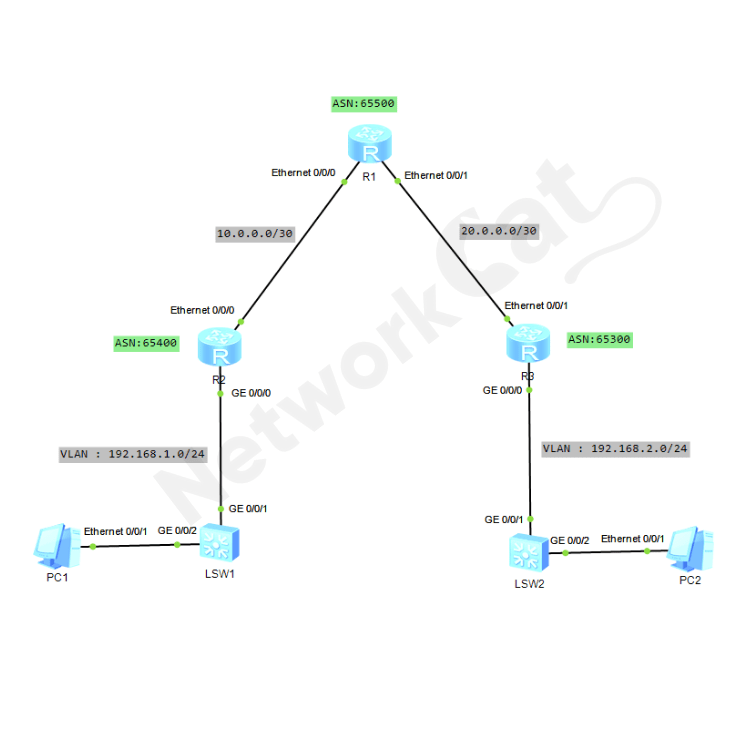
Burada R1, R2 ve R3 cihazları arasında BGP komşuluğu kurarak, alt katmandaki networkleri yukarıya R1’e taşıyarak iki farklı ağın haberleşmesini sağlayacağız.
Bunun için öncelikle IP tanımlamalarını yaparak başlıyoruz.
R1 :
interface Ethernet0/0/0
description R1_to_R2
ip address 10.0.0.1 255.255.255.252
#
interface Ethernet0/0/1
description R1_to_R3
ip address 20.0.0.1 255.255.255.252R2 :
interface Ethernet0/0/0
description R2_to_R1
ip address 10.0.0.2 255.255.255.252
#
interface GigabitEthernet0/0/0
description R2_to_SW
ip address 192.168.1.1 255.255.255.0R3 :
interface Ethernet0/0/0
description R2_to_R1
ip address 20.0.0.2 255.255.255.252
#
interface GigabitEthernet0/0/0
description R3_to_SW
ip address 192.168.2.1 255.255.255.0SW1 :
interface Vlanif10
ip address 192.168.1.2 255.255.255.0
#
interface GigabitEthernet0/0/1
port link-type access
port default vlan 10
#
interface GigabitEthernet0/0/2
port link-type access
port default vlan 10SW2 :
interface Vlanif10
ip address 192.168.2.2 255.255.255.0
#
interface GigabitEthernet0/0/1
port link-type access
port default vlan 20
#
interface GigabitEthernet0/0/2
port link-type access
port default vlan 20PC1 :
IPV4 : 192.168.1.10 255.255.255.0
GW : 192.168.1.1PC2 :
IPV4 : 192.168.2.10 255.255.255.0
GW : 192.168.2.1Sonraki işlem olarak BGP komşuluklarımızı yapabilmek için gerekli tanımları giriyoruz. Burada farklı ASN numarası kullanmamızdaki sebep ise EBGP (External) BGP komşuluğu kurmak istememizden kaynaklanmaktadır. Aynı ASN farklı cihazlarda kullanırsak IBGP (Internal) komşuluğu kurmuş olacağız.
BGP tanımlamalarımız aşağıdaki gibidir.
R1 :
bgp 65500
peer 10.0.0.2 as-number 65400
peer 20.0.0.2 as-number 65300
#
ipv4-family unicast
undo synchronization
peer 10.0.0.2 enable
peer 20.0.0.2 enableR2 :
bgp 65400
peer 10.0.0.1 as-number 65500
#
ipv4-family unicast
undo synchronization
network 192.168.1.0
peer 10.0.0.1 enableR2 altında kullanılan network olan “192.168.1.0/24” yukarıya anons etmek için “network 192.168.1.0” diyerek BGP tarafına tanımlamamızı yapıyoruz.
R3 :
bgp 65300
peer 20.0.0.1 as-number 65500
#
ipv4-family unicast
undo synchronization
network 192.168.2.0
peer 20.0.0.1 enableR2 altında kullanılan network olan “192.168.2.0/24” yukarıya anons etmek için “network 192.168.2.0” diyerek BGP tarafına tanımlamamızı yapıyoruz.
BGP bağlantılarımızı kontrol ediyoruz.
R1 :
[Huawei]display bgp peer
BGP local router ID : 10.0.0.1
Local AS number : 65500
Total number of peers : 2 Peers in established state : 2
Peer V AS MsgRcvd MsgSent OutQ Up/Down State Pre
fRcv
10.0.0.2 4 65400 39 41 0 00:36:08 Established
1
20.0.0.2 4 65300 36 38 0 00:33:19 Established
1
[Huawei]R2 :
[Huawei]display bgp peer
BGP local router ID : 10.0.0.2
Local AS number : 65400
Total number of peers : 1 Peers in established state : 1
Peer V AS MsgRcvd MsgSent OutQ Up/Down State Pre
fRcv
10.0.0.1 4 65500 40 39 0 00:36:30 Established
1
[Huawei]R3 :
[Huawei]display bgp peer
BGP local router ID : 20.0.0.2
Local AS number : 65300
Total number of peers : 1 Peers in established state : 1
Peer V AS MsgRcvd MsgSent OutQ Up/Down State Pre
fRcv
20.0.0.1 4 65500 36 35 0 00:32:54 Established
1
[Huawei]Kontrol ettiğimizde BGP bağlantılarımızın “Established” olduğunu yani bağlantının başarılı şekilde kurulduğunu görüyoruz. Bu işlemden sonra kontrol etmemiz gereken anonslarımızın başarılı şekilde yapılıp yapılmadığıdır. Bunun kontrolünü de sağlamamız gerekmektedir.
Bunun için isterseniz route tablonuza bakabilir, yada received veya advertise komutları ile gönderip, aldığınız komutları kolayca görebilirsiniz. Bu işlemi R1 cihazında kontrol etmemiz şimdilik yeterli olacaktır.
R1 :
[Huawei]display ip routing-table
Route Flags: R - relay, D - download to fib
------------------------------------------------------------------------------
Routing Tables: Public
Destinations : 8 Routes : 8
Destination/Mask Proto Pre Cost Flags NextHop Interface
10.0.0.0/30 Direct 0 0 D 10.0.0.1 Ethernet0/0/0
10.0.0.1/32 Direct 0 0 D 127.0.0.1 Ethernet0/0/0
20.0.0.0/30 Direct 0 0 D 20.0.0.1 Ethernet0/0/1
20.0.0.1/32 Direct 0 0 D 127.0.0.1 Ethernet0/0/1
127.0.0.0/8 Direct 0 0 D 127.0.0.1 InLoopBack0
127.0.0.1/32 Direct 0 0 D 127.0.0.1 InLoopBack0
192.168.1.0/24 EBGP 255 0 D 10.0.0.2 Ethernet0/0/0
192.168.2.0/24 EBGP 255 0 D 20.0.0.2 Ethernet0/0/1Ayriyeten direkt BGP route tablomuza bakalım. Burada detaylı olarak hangi ASN ‘den hangi networkü duyduğumuzu görebiliriz.
[Huawei]display bgp routing-table
BGP Local router ID is 10.0.0.1
Status codes: * - valid, > - best, d - damped,
h - history, i - internal, s - suppressed, S - Stale
Origin : i - IGP, e - EGP, ? - incomplete
Total Number of Routes: 2
Network NextHop MED LocPrf PrefVal Path/Ogn
*> 192.168.1.0 10.0.0.2 0 0 65400i
*> 192.168.2.0 20.0.0.2 0 0 65300i
[Huawei]Received :
[Huawei]display bgp routing-table peer 10.0.0.2 received-routes
BGP Local router ID is 10.0.0.1
Status codes: * - valid, > - best, d - damped,
h - history, i - internal, s - suppressed, S - Stale
Origin : i - IGP, e - EGP, ? - incomplete
Total Number of Routes: 1
Network NextHop MED LocPrf PrefVal Path/Ogn
*> 192.168.1.0 10.0.0.2 0 0 65400i
[Huawei]display bgp routing-table peer 20.0.0.2 received-routes
BGP Local router ID is 10.0.0.1
Status codes: * - valid, > - best, d - damped,
h - history, i - internal, s - suppressed, S - Stale
Origin : i - IGP, e - EGP, ? - incomplete
Total Number of Routes: 1
Network NextHop MED LocPrf PrefVal Path/Ogn
*> 192.168.2.0 20.0.0.2 0 0 65300iAdvertise :
[Huawei]display bgp routing-table peer 10.0.0.2 advertised-routes
BGP Local router ID is 10.0.0.1
Status codes: * - valid, > - best, d - damped,
h - history, i - internal, s - suppressed, S - Stale
Origin : i - IGP, e - EGP, ? - incomplete
Total Number of Routes: 2
Network NextHop MED LocPrf PrefVal Path/Ogn
*> 192.168.1.0 10.0.0.1 0 65500 65400i
*> 192.168.2.0 10.0.0.1 0 65500 65300i
[Huawei]display bgp routing-table peer 20.0.0.2 advertised-routes
BGP Local router ID is 10.0.0.1
Status codes: * - valid, > - best, d - damped,
h - history, i - internal, s - suppressed, S - Stale
Origin : i - IGP, e - EGP, ? - incomplete
Total Number of Routes: 2
Network NextHop MED LocPrf PrefVal Path/Ogn
*> 192.168.1.0 20.0.0.1 0 65500 65400i
*> 192.168.2.0 20.0.0.1 0 65500 65300i
Bu işlemler sonun R1 cihazında iki taraftaki networklerinde duyulduğunu görüyoruz. Peki bu işlemler sonucunda bağlantının sağlanıp sağlanamadığını nasıl test edebiliriz? Tabikide ping.
Bunun için test için konumlandırdığımız PC ‘lerden ağımız içerisinde ve dışarısında yer alan networklere ping atarak erişimi kontrol ediyoruz.
PC1 :
Hem gateway hem de karşı networkde bulunan PC ile haberleşmeyi sağlayabiliyoruz.
“Dipnot : Burada BGP anons işlemini “network” parametresini kullanarak yaptık. Fakat büyük ölçekli topolojilerde IP kullanımı veya ISP tarafıyla kurulacak BGP bağlantısında anons edilecek IP adresleri fazla olacağından, bir diğer seçenek olan “prefix-list” kullanarak, IP adreslerini liste şeklinde tek bir isim altında toplayarak bu listeyi BGP tanımlamanıza ekleyebilirsiniz. Böylelikle anons edilecek veya edilmeyecek prefix listelerinizi kolayca düzenleyebilirsiniz.”